Lỗi Macbook không lên nguồn: Nguyên nhân và cách khắc phục hiệu quả
Trong quá trình sử dụng chiếc laptop mỏng nhẹ Macbook bỗng dưng gặp tình trạng không lên nguồn, bạn đang loay hoay không biết nguyên nhân do đâu và làm thế nào để sửa lỗi ở laptop/ máy tính xách tay này. Vậy thì hãy theo dõi ngay bài viết dưới đây, Laptop88 sẽ chia sẻ đến bạn nguyên nhân Macbook không lên nguồn và cách khắc phục hiệu quả nhất!
Macbook không lên nguồn nguyên nhân do đâu?
Để có thể khắc phục được tình trạng thì trước hết bạn cần tìm hiểu để xác định được nguyên nhân. Bởi vì trong quá trình sử dụng có rất nhiều trường hợp xảy ra dẫn tới tình trạng máy bật không lên nguồn.
- Hết pin hoặc hỏng pin: Trường hợp Macbook bật không lên khả năng lớn là do năng lượng được tích trữ trong pin đã cạn kiệt. Điều này là do bạn sử dụng quá nhiều hoặc quên chưa sạc bổ sung thêm pin.
- Hỏng phần cứng: Vì là đồ điện tử nên trong quá trình dùng rất có thể gặp sự cố ngoài ý muốn như mất nguồn, sập nguồn hay mở không lên.
- Máy tính bị va đập: Rất có thể trong quá trình di chuyển hoặc sử dụng, máy của bạn vô tình bị va đập và hỏng phần cứng, màn hình. Hoặc máy đã sử dụng trong thời gian dài cũng có thể gặp sự cố không bật được nguồn điện.
- IC nguồn: Nếu tất cả các lỗi kể trên đều không phải thì rất có thể thiết bị của bạn đã bị hỏng phần IC nguồn hay bo nguồn cổng sạc.
Cách khắc phục lỗi Macbook không lên nguồn
Vệ sinh Macbook định kỳ
Khi bạn gặp tình trạng lỗi Macbook sập nguồn bật không lên thì một trong những cách khắc phục nhanh và đơn giản nhất đó chính là vệ sinh thiết bị định kỳ. Sau một thời gian sử dụng thì thiết bị của bạn sẽ bị dám bui và nếu bạn không vệ sinh sẽ dẫn tới tình trạng bụi bẩn tích tụ lâu ngày khiến máy tính bị hư hỏng.
Để khắc phục tình trạng này thì bạn có thể bắt đầu bằng việc vệ sinh chiếc laptop của mình. Sau khi vệ sinh hãy thử bật lại máy tính xem có khắc phục được lỗi chưa nhé!

Khắc phục lỗi hỏng pin
Khi Macbook không lên nguồn thì rất có thể đã gặp tình trạng máy bị hỏng hoặc lỗi pin. Chính vì thế mà bạn có thể thử kiểm tra tình trạng pin của máy bằng cách tháo pin hoặc cắm trực tiếp thiết bị với nguồn điện.
Trong trường hợp máy tính có thể khởi động và dùng bình thường thì có nghĩa là pin của máy đã bị hỏng và bạn cần phải thay pin. Còn nếu laptop vẫn không lên nguồn thì lúc này bạn sẽ cần mang ngay ra cơ sở sửa chữa nhanh nhất để được khắc phục kịp thời.

Sửa nút bật nguồn
Nếu Macbook sập nguồn mà bạn thực hiện bật mãi không lên vậy thì khả năng cao nguyên nhân là do nút nguồn của máy bị hỏng. Nút nguồn được gắn liền với bàn phím máy tính và nếu bàn phím của bạn bị hỏng sẽ dẫn tới tình trạng lỗi này. Vậy thì nếu bạn gặp trường hợp này hãy mang ra trung tâm sửa chữa uy tín để kiểm tra phím nào bị liệt và tiến hành sửa chữa ngay, sau khi sửa chữa xong thì bạn hãy kiểm tra lại bằng cách bật lại nút nguồn nhé.
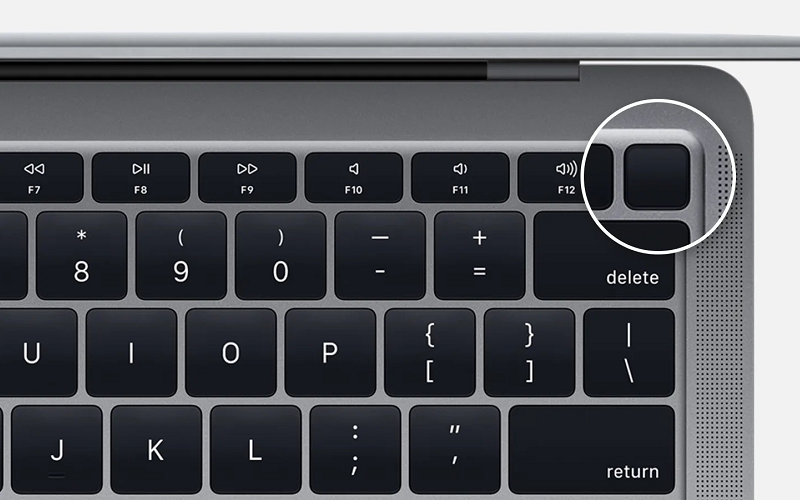
Reset PRAM
Reset PRAM cũng là một trong những cách rất hay được dùng để khắc phục lỗi Macbook bị sập nguồn bật không lên. Cách thực hiện như sau:
Tháo pin sau đó cắm sạc trực tiếp vào thiết bị rồi đợi tầm 20-30 phút cho MacBook ổn định. Tiếp đến bạn hãy bấm tổ hợp phím Command + Option + P + R + Power trong 5 giây để reset pram, cài đặt lại mặc định cho máy tính.
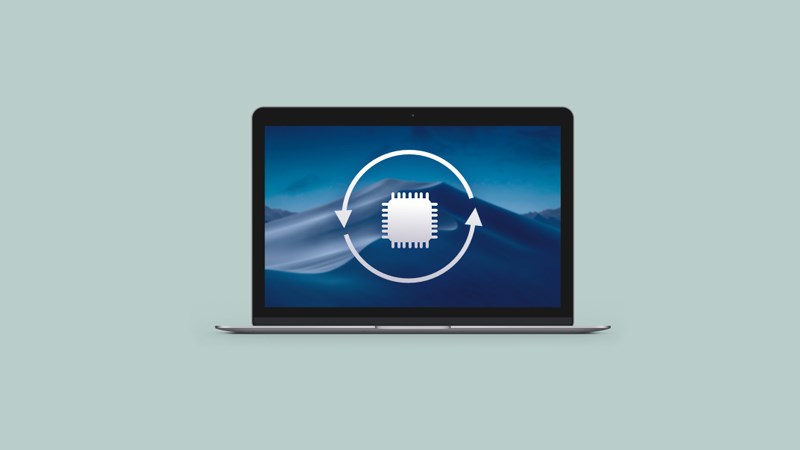
Dùng USB reboot lại hệ điều hành
Sau khi đã thử khắc phục bằng các cách trên mà vẫn không được thì có lẽ bạn nên reboot lại hệ điều hành cho Macbook. Cách này reboot lại hệ điều hành cho máy sẽ giúp bạn sửa các lỗi do xung đột phần mềm gây ra.

Qua bài viết, hi vọng bạn đã hiểu thêm về nguyên nhân và cách khắc phục Macbook không lên nguồn, giúp bạn sử dụng máy hiệu quả hơn. Ngoài ra, bạn có thể tiếp tục theo dõi những thông tin của Laptop88 để biết thêm về những lỗi thường gặp ở Macbook nhé!
- Macbook Pro M5: Xử lý AI và độ họa vượt trội - Giá tốt bất ngờ!
- Các hãng laptop tốt nhất 2025 được nhiều người dùng tin tưởng
- Cách chụp màn hình laptop trong 1 nốt nhạc mà không cần cài phần mềm
- Kinh nghiệm mua laptop cho sinh viên cực chi tiết, mới nhất 2025
- Laptop mỏng nhẹ DƯỚI 15 TRIỆU vẫn CÂN MỌI TÁC VỤ!
- M3 Ultra - Con quái vật thật sự đã xuất hiện!
- Chọn iPad hay Laptop? Phân tích TẤT TẬT ưu nhược điểm cho bạn!
- Macbook Air 2025 và Macbook Pro 2025: Bứt phá hiệu năng với chip M4, nâng cấp RAM từ 16GB đáp ứng mọi nhu cầu công việc
- Laptop 2025 - Liệu xu thế laptop AI có lên ngôi?
- Chip Apple M4: Hiệu năng đột phá gấp 1,5 lần so với thế hệ trước, lần đầu tiên được tích hợp công nghệ AI với sức mạnh vượt trội
Bài viết liên quan
-
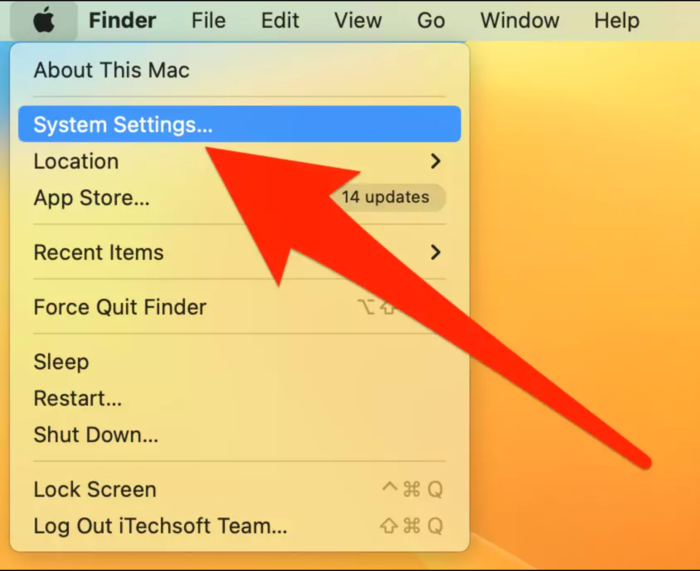 Hướng dẫn cách đăng xuất Icloud trên Macbook nhanh chóng và an toàn nhất
01-02-2024, 3:08 pm
Hướng dẫn cách đăng xuất Icloud trên Macbook nhanh chóng và an toàn nhất
01-02-2024, 3:08 pm
-
 Đọc ngay nếu bạn có ý định mua Macbook Air 2016
01-02-2024, 1:26 pm
Đọc ngay nếu bạn có ý định mua Macbook Air 2016
01-02-2024, 1:26 pm
-
 Macbook MDM là gì và những thông tin mà bạn cần biết về thuật ngữ này!
01-02-2024, 11:52 am
Macbook MDM là gì và những thông tin mà bạn cần biết về thuật ngữ này!
01-02-2024, 11:52 am
-
 Tất tần tật những thông tin về Macbook OS mà có thể bạn sẽ cần
30-01-2024, 1:41 pm
Tất tần tật những thông tin về Macbook OS mà có thể bạn sẽ cần
30-01-2024, 1:41 pm
-
 Macbook Pro 2012 13 inch có còn đáp ứng được nhu cầu sử dụng hiện nay?
25-01-2024, 2:53 pm
Macbook Pro 2012 13 inch có còn đáp ứng được nhu cầu sử dụng hiện nay?
25-01-2024, 2:53 pm
-
 Macbook Pro 15 2017 - Có còn đáng mua?
25-01-2024, 1:57 pm
Macbook Pro 15 2017 - Có còn đáng mua?
25-01-2024, 1:57 pm
-
 Lý do dân đồ họa rất thích Macbook 16 inch 2019!
25-01-2024, 1:13 pm
Lý do dân đồ họa rất thích Macbook 16 inch 2019!
25-01-2024, 1:13 pm
-
 Điểm qua những tính năng nổi bật của Macbook Air 2014 13 inch ở thời điểm hiện tại
25-01-2024, 12:45 pm
Điểm qua những tính năng nổi bật của Macbook Air 2014 13 inch ở thời điểm hiện tại
25-01-2024, 12:45 pm
-
 Macbook Pro 2014 đã từng “ngon” như thế nào?
25-01-2024, 12:02 pm
Macbook Pro 2014 đã từng “ngon” như thế nào?
25-01-2024, 12:02 pm
-
 Những điều cần biết trước khi mua Mac Pro 2016 cũ
25-01-2024, 11:29 am
Những điều cần biết trước khi mua Mac Pro 2016 cũ
25-01-2024, 11:29 am













